Nehmen wir an, Sie sind in einen neuen Ort eingezogen und haben Ihren Desktop noch nicht eingerichtet, aber Sie benötigen Wi-Fi für Ihre Telefone, Tablets usw.
Oder Sie möchten das Wi-Fi-Netzwerk in einem Speicherplatz ohne PCs einrichten. Kann es getan werden?
Natürlich können Sie es tun. Wenn Sie einen großen Monitor haben, um alle Optionen im Administratorfeld zu sehen, können Sie einen gewissen Vorteil bieten und den gesamten Vorgang etwas erleichtern. Trotzdem können Sie alles, was Sie auf einem PC tun können, auf Ihrem Tablet oder Smartphone. Abhängig vom Hersteller und Modell können Sie den Router sogar mit einer dedizierten mobilen App für Android oder iOS einrichten.
Was müssen Sie wissen, bevor Sie einen Wi-Fi-Router ohne Computer einrichten können?
Es gibt einige Dinge, die Sie herausfinden müssen, bevor Sie den Router konfigurieren. Der erste von ihnen ist die Router SSID. SSID steht für Service Set Identifier. In einfachen Worten ist es der Name des Netzwerks, den Ihr Router erstellt. Wenn Sie eine neue einrichten, ist dies normalerweise ein Name der Markenmodellnummer oder des Frequenzbandes (z. B. TP-Link_015040, Netgear37, LinksSys00042 usw.). Wenn Sie sich nicht sicher sind, sollte es auf der Rückseite des Routers oder auf der Box geschrieben werden, in die sie ins Spiel kam.
Alternativ können Sie den Router einschalten, darauf warten, dass er mit dem stärksten Wi-Fi-Signal mit Ihrem Telefon scannt, während Sie in der Nähe des Routers stehen.
Nachdem Sie Ihren Standard -Netzwerknamen herausgefunden haben, müssen Sie ein Standard -Netzwerkkennwort und eine IP -Adresse finden. Genau wie eine SSID aus dem obigen Abschnitt sollten Sie in der Lage sein, sie auf einem Aufkleber auf der Rückseite des Routers zu finden. Bei einem neuen Router ist die Standard -Router -Einstellung normalerweise geöffnet, und Sie benötigen kein Kennwort, um auf das Netzwerk zuzugreifen.
In einigen Fällen wird die Standard -IP -Adresse in Form der IP -Adresse abgeschrieben (IE192168.1.1., In anderen Marken und Modellen in Form einer Domäne (dh tPlinkwifi.net )
Der Administrator-Benutzername und das Passwort sind die letzten Dinge, die Sie herausfinden müssen, bevor Sie Ihren Wi-Fi-Router konfigurieren. Dieses Puzzleteil sollte auch auf der Rückseite des Routers gefunden werden. In den meisten Fällen ist es Administrator oder Administrator für den Benutzernamen und den Administrator, den Administrator oder das Passwort für das Passwort. Einige Hersteller lassen es beide leer. Überprüfen Sie den Aufkleber auf der Rückseite des Routers oder verwenden Sie Google (dh, z. B. den Standard-Benutzernamen und das Passwort für den Brandnamen Wi-Fi-Router in der Google-Suche eingeben).
HINWEIS: Wenn Sie einen Second-Hand-Router haben, stellen Sie sicher, dass Sie ihn zurücksetzen, bevor Sie einen der oben genannten Schritte ausführen. Sie können dies tun, indem Sie den Router in den Power Socket anschließen und dann einige Minuten warten. Danach benötigen Sie eine PIN, um die Reset -Taste auf dem Router für einige Sekunden zu drücken. Der Reset sollte die Werkseinstellungen im Router wiederherstellen, damit Sie die Standardinformationen auf dem Router -Back -End -Aufkleber verwenden können.
Wie komme ich ohne den PC zu den Wi-Fi-Routern ein?
Wenn Sie alle Informationen aus dem obigen Abschnitt gesammelt haben, können Sie mit einer Wi-Fi-Funktion auf Ihr Router-Administrator-Panel mit einem qualifizierten Gerät zugreifen.
Bevor Sie das jedoch tun, stellen Sie sicher, dass der Router mit dem Modem verbunden und aufgebaut ist. Wenn nicht, schließen Sie es sowohl an das Modem- als auch an die Stromversuche an, drücken Sie die Ein- und Ausschüttung, um es einzuschalten, und warten Sie ein paar Minuten (sagen wir, sagen wir 5 Minuten).
Wenn Ihr Router mit der mobilen App konfiguriert werden kann, laden Sie sie herunter und befolgen Sie die Schritte in der einzelnen App. Angenommen, Sie möchten sich nicht die Mühe machen, nach der App zu suchen. In diesem Fall können Sie alles nur mit dem Internetbrowser auf Ihrem mobilen Gerät tun.
Jetzt, da der Router in Betrieb ist, gehen Sie zur Wi-Fi-Suche auf Ihrem mobilen Gerät und suchen Sie nach der Router-SSID. Tippen Sie darauf, um eine Verbindung herzustellen und bei Bedarf ein Standard -Netzwerkkennwort einzugeben.
Wenn Sie diese Schritte korrekt ausführen, sind Sie auf halbem Weg zu Ihrem Ziel.
Der nächste Schritt besteht darin, einen Internetbrowser auf Ihrem Gerät (z. B. Google Chrome, Mozilla Firefox, Microsoft Edge usw.) zu öffnen und die Standard -IP -Adresse in die Adressleiste einzugeben. Wenn Sie die Standard -IP -Adresse eingeben, wird eine Anmeldeseite Ihres Routers geöffnet. Sie müssen den Standard -Administrator -Benutzernamen und das Passwort eingeben, um fortzufahren.
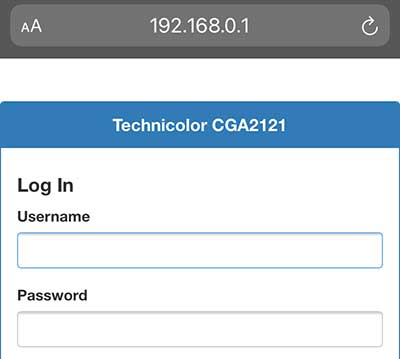
Voila! Sie sind im Administratorbereich!
Jeder Hersteller verwendet eine andere Benutzeroberfläche, und diese können sich sogar zwischen den Modellen ändern. Daher würde es keinen Sinn ergeben, zu versuchen, zu versuchen, wo sich die spezifischen Einstellungen in jedem Administratorbereich befinden, aber hier ist, was Sie finden und sich ändern müssen:
Die ersten Dinge, die Sie ändern möchten, sind SSID, Administrator Benutzername und Passwort. Jeder Hacker scannt nach Netzwerken mit Standard -SSIDs, da dies normalerweise bedeutet, dass der Eigentümer die Sicherheitsrisiken nicht kennt und nicht viel Schutz setzt. Sie können Ihr Netzwerk alles nennen, was Sie mögen, aber für den Administrator Benutzernamen und Passwort wählen Sie etwas Herausforderndes, um jemand anderen zu erraten, aber leicht genug für Sie, um sich auswendig zu lernen. Wenn Sie sie vergessen und einige Einstellungen ändern müssen, müssen Sie den Router zurücksetzen und alle Schritte erneut ausführen.
Ändern Sie diese Einstellungen nach dem Ändern der drahtlosen Sicherheit in WPA3-PSK oder WPA2-PSK und wählen Sie AES-Verschlüsselung. Geben Sie nun ein geeignetes Netzwerkkennwort ein.
Vergessen Sie nicht, die Änderungen zu speichern und den Router neu zu starten, wenn Sie fertig sind.
ZUSAMMENFASSUNG
Sie benötigen keinen Computer, um Ihren drahtlosen Router zu konfigurieren . Ihr Handy oder Tablet kann die Arbeit gut erledigen.
Suchen Sie zunächst den SSID (Standard -Netzwerkname), die Standard -IP -Adresse, das Standard -Netzwerkkennwort und den Standard -Administrator -Benutzernamen und das Passwort auf der Rückseite Ihres Routers und schreiben Sie sie auf. (Wenn Sie einen Second-Hand-Router haben, starten Sie ihn und setzen Sie ihn zurück, indem Sie den Stift für einige Sekunden in das Reset-Loch drücken, um ihn in die Werkseinstellungen zurückzugeben.)
Fahren Sie nun den Router an und warten Sie ein paar Minuten (bis zu fünf).
Scannen Sie die verfügbaren Wi-Fi-Netzwerke auf Ihrem Mobilgerät. Wählen Sie den mit dem gleichen Namen wie die Standard -SSID, die Sie auf der Rückseite des Routers gefunden haben. Geben Sie bei Bedarf das Standard -Netzwerkkennwort ein.
Öffnen Sie im Zusammenhang mit dem Wi-Fi-Netzwerk den Internetbrowser und geben Sie eine Standard-IP-Adresse in die Adressleiste ein. Die Anmeldeseite öffnet den Standard-Administrator-Benutzernamen und das Standard-Administrator-Passwort.
Voila! Sie befinden sich im Administratorbereich und können Ihren Router konfigurieren.
Ändern Sie den Netzwerknamen in etwas Personalisierteres und ändern Sie den Benutzernamen und das Passwort für Administratoren.
Nachdem Sie dies getan haben, gehen Sie zu den drahtlosen Sicherheitseinstellungen und wählen Sie WPA3-PSK oder WPA2-PSK für das Sicherheitsprotokoll und die AES für die Verschlüsselung. Wählen Sie nun ein geeignetes Netzwerkkennwort. Speichern Sie die Einstellungen und starten Sie den Router neu.
